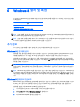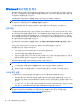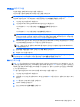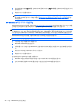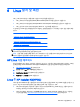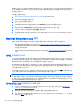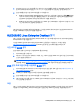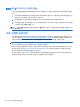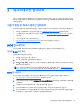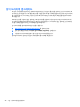User's Guide
7
워크스테이션 업데이트
HP 는 전체 워크스테이션 환경을 개선하기 위해 지속적으로 노력하고 있습니다. 워크스테이션에서 최신의
향상된 기능을 이용할 수 있도록 HP 는 최신 BIOS, 드라이버 및 소프트웨어 업데이트를 정기적으로 설치할
것을 권장합니다.
처음 부팅한 후 워크스테이션 업데이트
워크스테이션을 처음 성공적으로 부팅한 후 다음의 지침에 따라 워크스테이션이 최신 상태인지 확인합니다.
●
로드된 시스템 BIOS 가 최신인지 확인합니다.
41페이지의 BIOS 업그레이드를 참조하십시오.
●
시스템에 최신 드라이버를 갖추고 있는지 확인합니다. 42페이지의 장치 드라이버 업그레이드를 참조
하십시오.
●
사용 가능한 HP 리소스에 익숙해 집니다.
●
http://www.hp.com/go/subscriberschoice 에서 드라이버 알림을 신청합니다.
BIOS 업그레이드
성능 최적화를 위해 워크스테이션의 BIOS 버전을 확인하고 필요한 경우 업그레이드합니다.
현재의 BIOS 버전 확인
현재의 BIOS 버전을 확인하려면
1. 전원을 켜는 동안 Esc 를 누릅니다.
2. F10 을 누르면 F10 설정 유틸리티가 열립니다.
3. 파일 > 시스템 정보를 선택합니다. HP 웹 사이트에 나온 BIOS 버전과 비교할 수 있도록 워크스테이션
BIOS 버전을 기록합니다.
참고: BIOS 업그레이드와 F10 설치 유틸리티 BIOS 메뉴 설정을 위한 절차는 http://www.hp.com/
support/workstation_manuals 의
유지 관리 및 서비스 설명서
에 있습니다.
BIOS 업그레이드
최신의 향상된 기능이 포함된 사용 가능한 최신 BIOS 를 찾아서 다운로드하려면 다음을 수행합니다.
1.
http://www.hp.com/go/workstationsupport 을 참조하십시오.
2. 작업 아래의 왼쪽 메뉴 열에서 Download Drivers and Software(드라이버 및 소프트웨어 다운로드)를
선택합니다.
3. 지침에 따라 워크스테이션에 사용 가능한 최신 BIOS 를 찾습니다.
4. 웹 사이트의 BIOS 가 시스템의 버전과 동일한 경우에는 아무런 조치도 필요하지 않습니다.
5. 웹 사이트의 BIOS 가 시스템의 BIOS 보다 더 최신 버전일 경우 해당 워크스테이션에 적절한 버전을 다
운로드합니다. 릴리스 노트의 지침에 따라 설치를 완료하십시오.
처음 부팅한 후 워크스테이션 업데이트
41